Kenwood kmm-bt302: НАСТРОЙКИ ДИСПЛЕЯ УСТРАНЕНИЕ ПРОБЛЕМ
НАСТРОЙКИ ДИСПЛЕЯ УСТРАНЕНИЕ ПРОБЛЕМ: Kenwood kmm-bt302
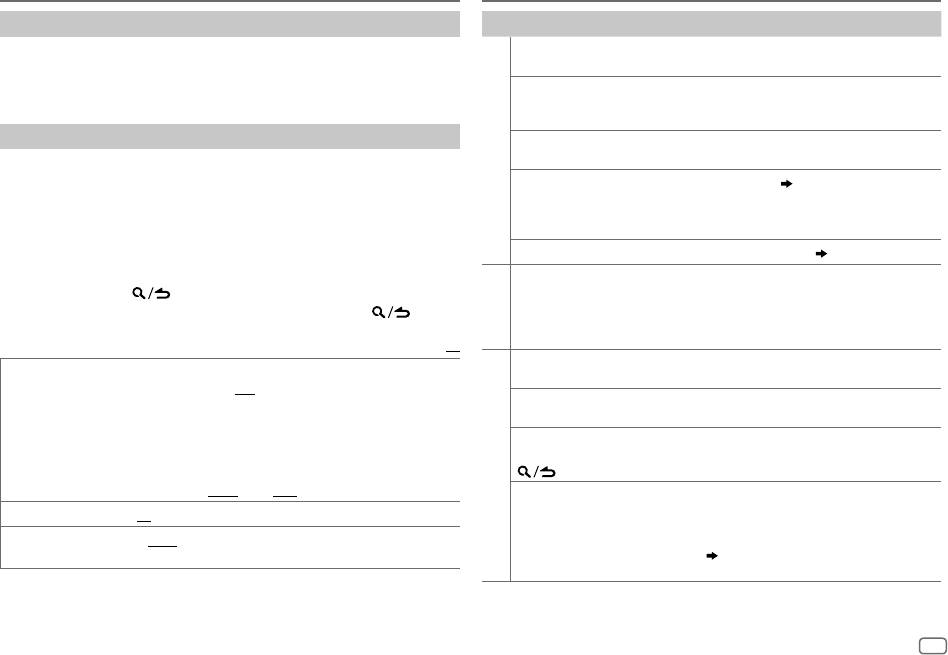
НАСТРОЙКИ ДИСПЛЕЯ
УСТРАНЕНИЕ ПРОБЛЕМ
Настройка затемнения
Симптомы Способы устранения
Нажмите и удерживайте нажатой кнопку DISP (DIMMER), чтобы
Звук не слышен.
•
Установите оптимальный уровень громкости.
включить или выключить затемнение.
•
Проверьте кабели и соединения.
•
Если был установлен параметр [
DIMMER TIME
], эта настройка будет отменена при
Отображается надпись “MISWIRING
Выключите питание, затем выполните проверку, чтобы
нажатии и удержании этой кнопки.
CHECK WIRING THEN PWR ON”.
убедиться, что контакты проводов динамиков должным
образом изолированы. Снова включите питание.
Другие настройки
Отображается надпись “PROTECTING
Отправьте устройство в ближайший сервисный центр.
1
Нажмите ручку регулировки громкости для перехода в режим
SEND SERVICE”.
[
FUNCTION
].
•
Звук не слышен.
Почистите разъемы. (
19
)
2 Поверните ручку регулировки громкости для выбора элемента
Общие характеристики
•
Устройство не включается.
[
DISPLAY
], а затем нажмите ее.
•
На дисплее отображается
3 Чтобы выбрать элемент, поверните ручку регулировки громкости
неправильная информация.
(см. следующую таблицу), затем нажмите ее.
4 Повторяйте действие 3 до тех пор, пока не будет выбран/
Приемник не работает.
Выполните сброс устройства. (
3
)
активирован желаемый элемент, или следуйте инструкциям,
приведенным для выбранного элемента.
•
Слабый радиоприем.
Плотно вставьте антенну.
5 Нажмите кнопку и удерживайте ее нажатой для выхода.
•
Статические помехи при
Для возврата к предыдущему элементу настройки нажмите кнопку .
прослушивании радио.
Радиоприемник
По умолчанию:
XX
Продолжает мигать текст “READING”. Не используйте многоуровневую иерархическую структуру
DIMMER
Затемнение подсветки дисплея.
и много папок.
ON
:Затемнение включено.;
OFF
:Отмена.
DIMMER TIME
:Настройка времени включения и выключения затемнения.
Время от начала воспроизведения
Причина заключается в способе записи файлов.
неправильное.
1
Поверните ручку регулировки громкости для настройки значения времени
[
ON
], а затем нажмите ручку.
“LOADING” отображается при переходе
Данное устройство еще подготавливает список музыки на
2
Поверните ручку регулировки громкости для настройки значения времени
в режим поиска посредством нажатия
iPod/iPhone. Для загрузки может потребоваться некоторое
[
OFF
], а затем нажмите ручку.
.
время, повторите попытку позже.
USB / iPod
(По умолчанию: [
ON
]:
18:00
; [
OFF
]:
6:00
)
Не отображаются правильные
•
Данное устройство может отображать только буквы
символы (т.е. название альбома).
верхнего регистра, цифры и ограниченное число
BRIGHTNESS 0
—
31
: Выбор предпочитаемого уровня яркости для подсветки дисплея.
символов.
TEXTSCROLL AUTO
/
ONCE
:Выбор автоматической прокрутки отображаемой информации или
•
В зависимости от выбранного вами языка отображения
единовременной прокрутки.;
OFF
:Отмена.
(
5
), некоторые символы могут отображаться
неправильно.
РУССКИЙ
17
JS_KWD_KMM_BT302_EN_RU.indd 17JS_KWD_KMM_BT302_EN_RU.indd 17 29/10/2015 8:38:20 AM29/10/2015 8:38:20 AM
Book Size: B6L (182 mm x 128 mm)
Data Size: B6L (182 mm x 128 mm)
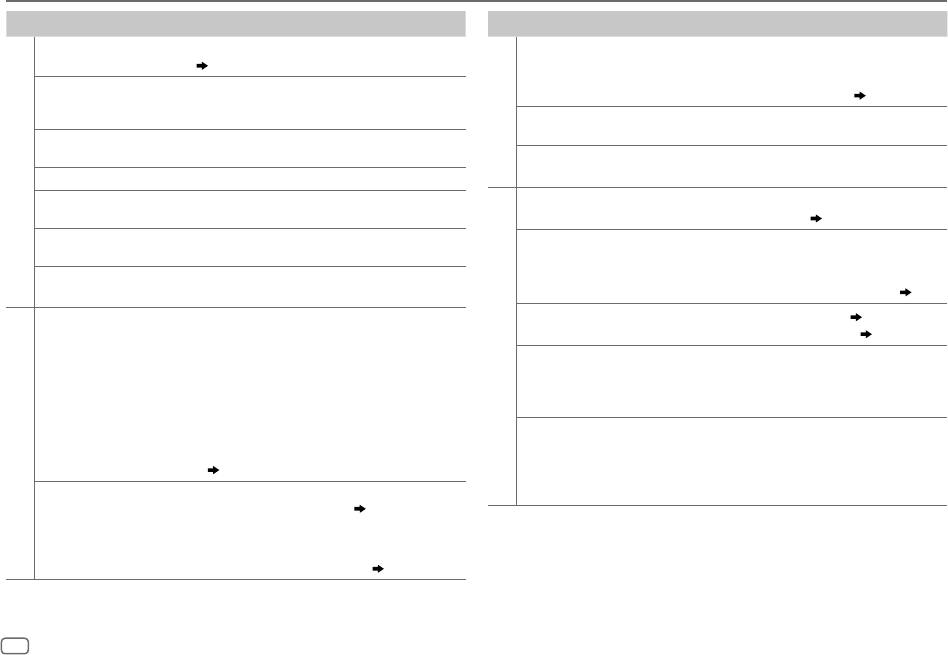
УСТРАНЕНИЕ ПРОБЛЕМ
Симптомы Способы устранения
Симптомы Способы устранения
“NA FILE” Убедитесь, что носитель содержит поддерживаемые аудиофайлы.
Продолжает мигать текст “NO
•
Отключите на устройстве Android опции для разработчика.
(
19, 20
)
DEVICE” или “READING”.
•
Повторно выполните подключение устройства Android.
•
Если это не решит проблему, подключенное устройство Android
“READ ERROR” Повторите копирование файлов и папок на устройство USB.
не поддерживает [
BROWSE MODE
]. (
20
)
Если проблема не устранена, перезапустите устройство USB или
воспользуйтесь другим устройством USB.
Прерывистое воспроизведение
Выключите режим энергосбережения на устройстве Android.
ANDROID
или пропускается звук.
“NO DEVICE” Подсоедините устройство USB, и снова смените источник на
устройство USB.
“ANDROID ERROR” / “NADEVICE”
•
Повторно выполните подключение устройства Android.
“COPY PRO” Воспроизводится защищенный от копирования файл.
•
Перезапустите устройство Android.
USB / iPod
“NA DEVICE” Подключите поддерживаемое устройство USB и проверьте
Устройства Bluetooth не
•
Выполните поиск с устройства Bluetooth еще раз.
подключение.
обнаружены.
•
Выполните сброс устройства. (
3
)
“NO MUSIC” Подключите устройство USB, содержащее доступные для
Не удается выполнить
•
Удостоверьтесь, что введен одинаковый PIN-код на устройстве
воспроизведения аудиофайлы.
сопряжение Bluetooth.
и устройстве Bluetooth.
“iPod ERROR”
•
•
Повторно выполните подключение iPod.
Удалите информацию о сопряжении с устройства и устройства
•
Перезапустите iPod.
Bluetooth, а затем выполните сопряжение еще раз. (
9
)
•
Во время воспроизведения не
•
Повторно выполните подключение устройства Android.
Во время телефонного разговора
•
Отрегулируйте положение микрофона. (
9
)
слышен звук.
•
Если работает режим [
HAND MODE
], запустите любой
слышится эхо или шум.
•
Проверьте настройку [
ECHO CANCEL
]. (
11
)
•
Звук выводится только с
программный медиаплеер на устройстве Android и начните
Плохое качество звука телефона.
•
Уменьшите расстояние между устройством и устройством
устройства Android.
воспроизведение.
Bluetooth®
Bluetooth.
•
Если работает режим [
HAND MODE
], перезапустите
•
текущий программный медиаплеер или используйте другой
Переместите автомобиль в место с более сильным уровнем
программный медиаплеер.
сигнала сотовой сети.
•
Перезапустите устройство Android.
Ошибка голосового вызова.
•
Используйте метод голосового вызова в более бесшумных
•
Если это не решит проблему, подключенное устройство Android
условиях.
ANDROID
неспособно передавать аудиосигнал на данное устройство.
•
Будьте ближе к микрофону, когда произносите имя.
(
20
)
•
Необходимо произносить команды зарегистрированным
Не удается воспроизвести в
•
Убедитесь в том, что приложение KENWOOD MUSIC PLAY APP
голосом.
режиме [
BROWSE MODE
].
установлено на устройство Android. (
7
)
•
Повторно выполните подключение устройства Android и
выберите соответствующий режим управления.
•
Если это не решит проблему, подключенное устройство Android
не поддерживает [
BROWSE MODE
]. (
20
)
18
JS_KWD_KMM_BT302_EN_RU.indd 18JS_KWD_KMM_BT302_EN_RU.indd 18 29/10/2015 8:38:20 AM29/10/2015 8:38:20 AM
Data Size: B6L (182 mm x 128 mm)
Book Size: B6L (182 mm x 128 mm)
Оглавление
- BASICS GETTING STARTED
- RADIO
- USB / iPod / ANDROID
- BLUETOOTH®
- AUX AUDIO SETTINGS
- DISPLAY SETTINGS TROUBLESHOOTING
- REFERENCES
- INSTALLATION / CONNECTION
- GRUNDLAGEN ERSTE SCHRITTE
- RADIO
- USB / iPod / ANDROID
- BLUETOOTH®
- AUX AUDIOEINSTELLUNGEN
- DISPLAY-EINSTELLUNGEN FEHLERSUCHE
- ZUR BEZUGNAHME
- EINBAU / ANSCHLUSS
- ОСНОВНЫЕ СВЕДЕНИЯ НАЧАЛО ЭКСПЛУАТАЦИИ
- РАДИОПРИЕМНИК
- USB / iPod / ANDROID
- BLUETOOTH®
- AUX ЗВУКОВЫЕ НАСТРОЙКИ
- НАСТРОЙКИ ДИСПЛЕЯ УСТРАНЕНИЕ ПРОБЛЕМ
- СПРАВОЧНЫЕ МАТЕРИАЛЫ
- ТЕХНИЧЕСКИЕ ХАРАКТЕРИСТИКИ
- УСТАНОВКА И ПОДКЛЮЧЕНИЕ






